▲ 行間隔を調節する
“段落”を国語辞典で引くと、「文章をいくつかのまとまった内容に分けた、そのひとくぎり」とあります。
Wordで段落記号を表示させる([編集]メニュー==>[段落記号]をチェックする)と、[Enter]キーを押した時に
![]() が表示されます。これを「段落記号」と呼んでいます。そして、段落記号から次の段落記号までを「段落」と言っています。
が表示されます。これを「段落記号」と呼んでいます。そして、段落記号から次の段落記号までを「段落」と言っています。
次の文章を見てください。

「君釣に……みっともない。」までが1っ目の段落
「おれはそうですなあ……ホホホと笑った。(中略)」までが2っ目の段落
:
全部で4っの段落があります。
Wordでは、段落と段落の間を「段落の間隔」、段落内の間隔を「行間」と言っています。更に、段落の間隔は、段落の前を空ける方法と、段落の後を空ける方法があります。
以上のように、段落が1行で終らない場合は、[Enter]キーで改行することなく入力します。こうすることにより、文書として整えやすくなります。なお、文節等の関係から、段落内で改行したい場合があります。例えば上の例で、3行目行頭の“事”が2行目の行末になった場合です。このような場合は、[Shift]+[Enter]キーを押します(![]() が表示されます)。これにより、段落内で改行ができます。
が表示されます)。これにより、段落内で改行ができます。
▲ページ設定で設定する
ここで設定すると、文書全体に適用されます。
1)[ファイル]メニュー==>[ページ設定]をクリックします。
2)[文字数と行数]タブを選択(クリック)します。
3)次のいずれかを指定します。
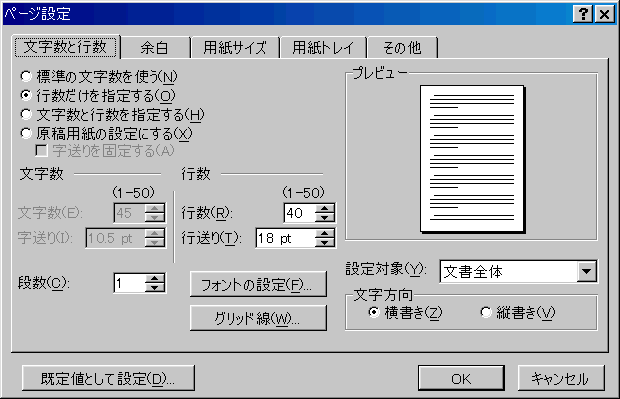
◎標準の文字数を使う
推定ですが、フォントサイズの約1.3倍の行間隔になります。
これをお勧めします。
◎行数だけを指定する
行数または行送りで指定します。行送りが行間隔になります。
これを指定すると、文書の中でフォントサイズを変えると、意に反した行間隔になることがあります。簡単な1ページの文書に向いています。
◎文字数と行数を指定する
指定の方法は、「行数だけを指定する」と同じです。
4)設定後、[OK]ボタンをクリックし閉じます。
▲段落ダイヤログで設定する
これは段落毎に行う必要があります。
1)設定する段落にカーソルを移します。
または、段落の一部または全部を選択します。複数の段落をまとめて設定する時は、設定する段落を(行)選択します。
2)[書式]メニュー==>[段落]をクリックします。
3)[インデントと行間隔]タブを選択(クリック)します。
4)間隔 を設定します。
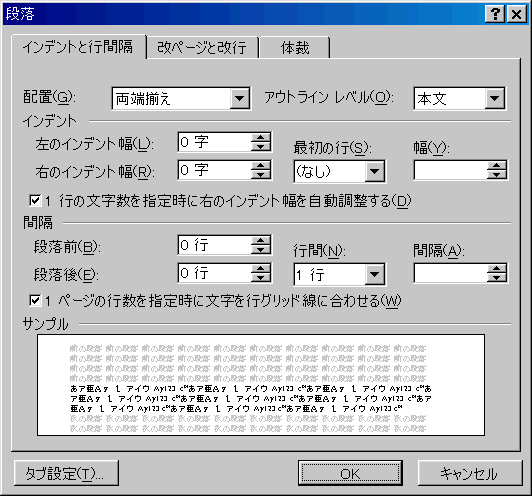
◎段落前
通常は0行とします。
段落の前に空ける間隔を単位付きで指定します。指定できる単位は、“行”,“mm”,”pt“がありますが、“行”が判り易いでしょう。
◎段落後
通常は0行とします。
段落の後に空ける間隔を単位付きで指定します。単位は段落前と同じです。
◎行間
通常の設定では“1行”になっています。
行間を指定する場合は“固定値”がわかり易いです。
◎間隔
行間を“固定値”にすると、12ptになりますので、この値をフォントサイズ以上にします。フォントサイズより小さくすると、文字の上が切られます。
5)設定後、[OK]ボタンをクリックし閉じます。